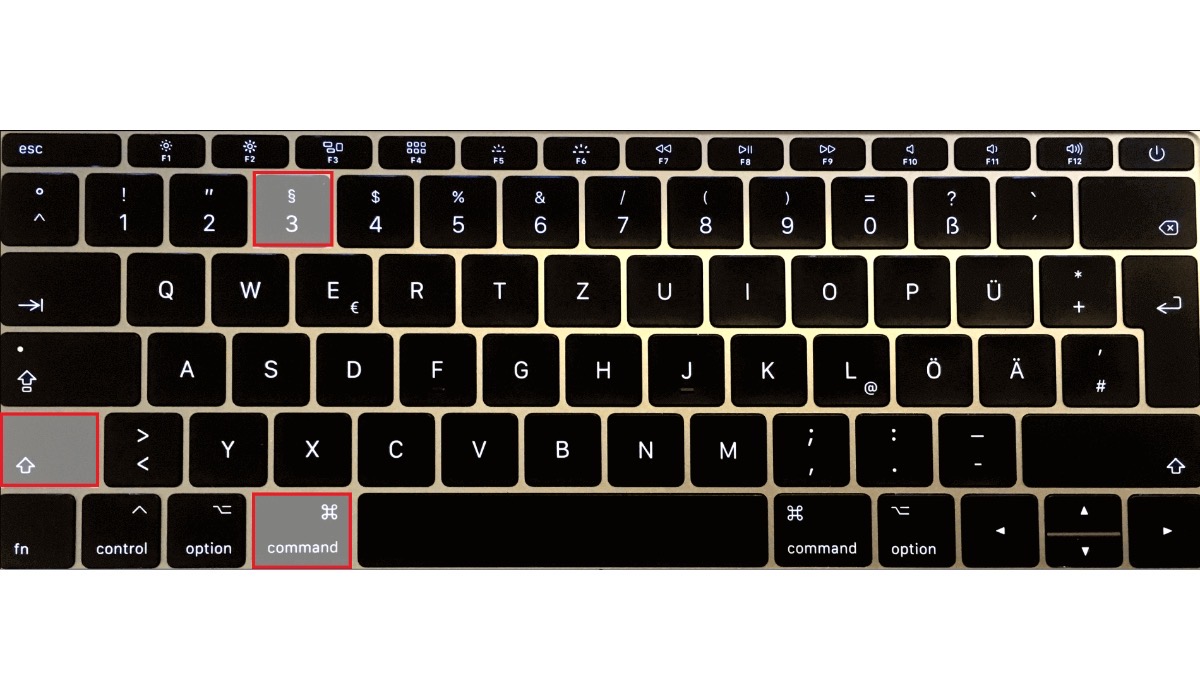
আমরা আমাদের ম্যাকগুলিতে সর্বাধিক ব্যবহার করতে পারি সেগুলির একটি হল স্ক্রিন ক্যাপচার। ডিফল্টরূপে ম্যাকোস একই ফোল্ডারে এই সমস্ত ক্যাপচারগুলি সংরক্ষণ করে, যা আমাদের ক্যাপচার করেছে তা সন্ধানের জন্য এটি কোনটি আগে থেকে আমাদের অবশ্যই তা জানতে হবে। এটা সত্য যে আরও অনেক স্বজ্ঞাত অ্যাপ্লিকেশন রয়েছে এই প্রক্রিয়াটি চালিয়ে যেতে সক্ষম হতে এবং চিত্রগুলি কোথায় সংরক্ষিত হয়েছে তা চয়ন করতে সক্ষম হতে। তবে আমাদের ম্যাক এ, আমরা পারি ডিফল্ট সংরক্ষণের স্থান পরিবর্তন করুন। এই সাধারণ টিউটোরিয়ালে, আমরা আপনাকে কীভাবে এই পরিবর্তন করতে হবে এবং গন্তব্য ফোল্ডারটি কাস্টমাইজ করব তা দেখাব।
আমরা আমাদের স্ক্রিনশটের ডিফল্ট সংরক্ষণের স্থানটি পরিবর্তন করতে আমাদের ম্যাকের টার্মিনালটি ব্যবহার করব
যদিও আমাদের ম্যাকগুলিতে আমাদের স্ক্রিনশটের গন্তব্য ফোল্ডারটি পরিবর্তন করার উপায়টি খুব স্বজ্ঞাত নয়, এটি করা যেতে পারে এবং প্রক্রিয়াটি খুব জটিল নয়। অবশ্যই, আমরা আমাদের বিবেচনায় নিতে হবে যা আমরা করব ম্যাকোস টার্মিনালটি ব্যবহার করুন।
সুতরাং, আসো শুরুতেই:
একবার ম্যাক টার্মিনাল শুরু করার পরে আমাদের অবশ্যই এটি লিখতে হবে নিম্নলিখিত আদেশ:
com.apple.sccreencapture অবস্থান ~ /ছবি
আমাদের অবশ্যই মনে রাখা উচিত যেখানে ছবি বলছে পরিবর্তন করুন সেই ফোল্ডারে যেখানে আমরা এখন থেকে স্ক্রিনশটগুলি সংরক্ষণ করতে চাই by আমরা এন্টার টিপুন।
এখন আমরা নিম্নলিখিত কমান্ডটি লিখি যাতে পরিবর্তনগুলি প্রয়োগ করা হয় অবিলম্বে আমাদের কম্পিউটারে।
কিলাল সিস্টেম ইউআইএসভার
আপনি যদি এই পদক্ষেপগুলি শুরু করে থাকেন তবে আপনাকে প্রক্রিয়াটি পুনরায় আরম্ভ বা হত্যা করা উচিত নয়, তবে কেবলমাত্র যদি আপনি এটি জানেন know বিপরীত হতে পারে এবং সবকিছু যেমন ছিল তেমন ছেড়ে দিন। কিছু ক্ষেত্রে যদি কিছু ভুল হয় বা আপনি ফলাফল পছন্দ করেন না।
শুধুমাত্র সাথে কমান্ড পুনরায় টাইপ করুন আমরা শুরুতে ইঙ্গিত করেছি যে শুরুতে যেমন ছিল তেমন সবকিছুই যথেষ্ট ছিল:
com.apple.sccreencapture অবস্থান ~ /ছবি
¿এটা সহজ মনে হচ্ছে? চেষ্টা করতে চাইলে ভয় পাওয়ার কিছু নেই।
প্রিয়, এটি আমার পক্ষে কাজ করে নি এবং এখন আমি তাদের ক্লিপবোর্ডে সংরক্ষণ করি, ডেস্কটপে তাদের সংরক্ষণের জন্য আমি নির্দেশাবলীর প্রশংসা করব।
শুভেচ্ছা